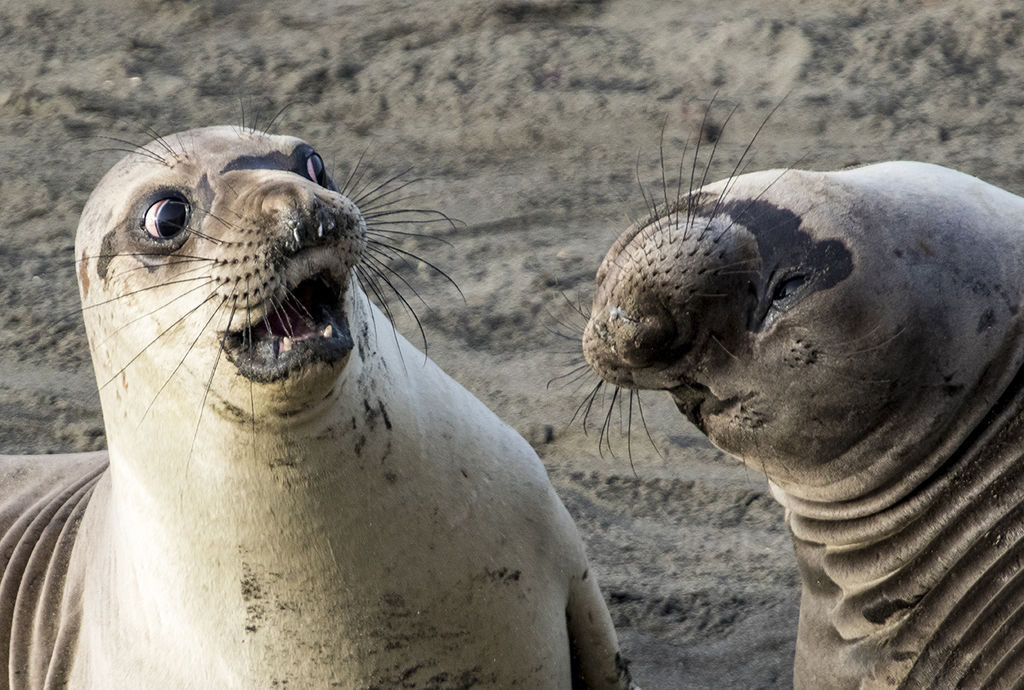
update:
С 4 декабря 2018 года вход в Информационную систему «Казначейство-клиент» и подписание документов ЭЦП будут возможны только с использованием программного обеспечения NCALayer. И судя по количеству посетителей и комментов — многие вопросы еще требуют доработки. Рассмотрим что да как…
1. открываем «Управления модулями», выбрав соответствующий пункт в контекстном меню NCALayer.
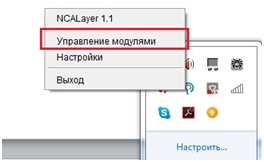
2. Далее можно выбрать модуль (неотмеченный серым цветом) в списке, и произвести действие по его установке или удалению. Нажать на кнопку «Установить модуль»
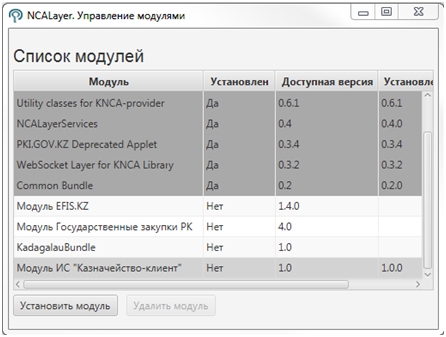
После этого нажать на кнопку «Перезапустить».
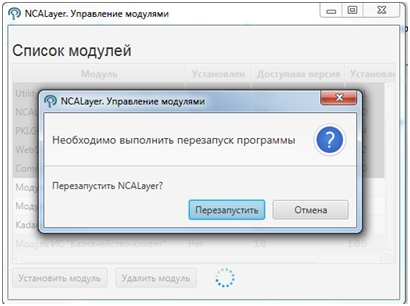
Если после этого появится окно с предложением установить сертификат — соглашайтесь
теперь пробуйте войти в казначейство клиент вход в казначейство клиент
устанавливаем «Модуль ИС Казначейство-клиент» вручную
Если не получается установить классическим способом, делаем «руками»
«Модуль ИС Казначейство-клиент» для установки вручную (версия 1.1.4) — скачать
1. Распаковываем архив.
2. Содержимое архива (файл bundle.jar) копируем в папку bundles. Эта папка по умолчанию находится в C:Usersваша учетная записьAppDataRoamingNCALayerbundles или ее можно открыть так: правой клавишей мыши жмем на значок NCALayer на рабочем столе и выбираем пункт Расположение файла
3. Теперь перегружаем NCALayer или весь компьютер
типичные ошибки:
«Ошибка при формировании запроса»
«Ошибка при проверке сертификата»
ответ:
— На одном внешнем носителе установлено несколько сертификатов (ниже приведена инструкция по удалению просроченных и недействующих сертификатов)
— Сертификат просрочен
— Сертификат аннулирован
Как проверить количество сертификатов, установленных на вашем внешнем носителе и удалить не действующих?
ответ:
Проверить это можно на сайте http://pki.gov.kz .
Внимание! На внешнем носителе должен быть сохранен только 1 сертификат на одного пользователя (1 сертификат содержит 2 ключа GOST, RSA).
Пройдите на страницу «Сервиса проверки ключей ЭЦП» ![]()
Выберите тип внешнего носителя
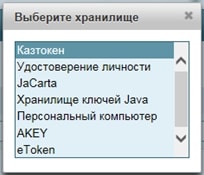
Нажать «Выбрать»
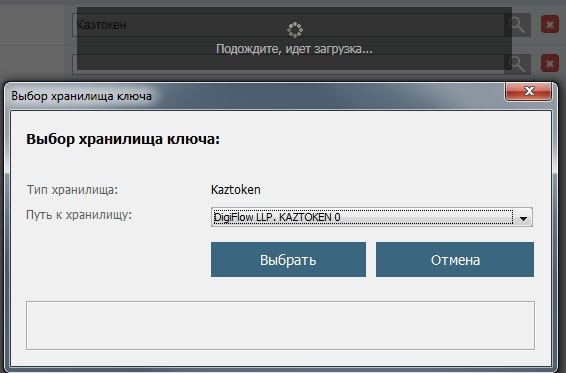
Ввести пароль от ключа
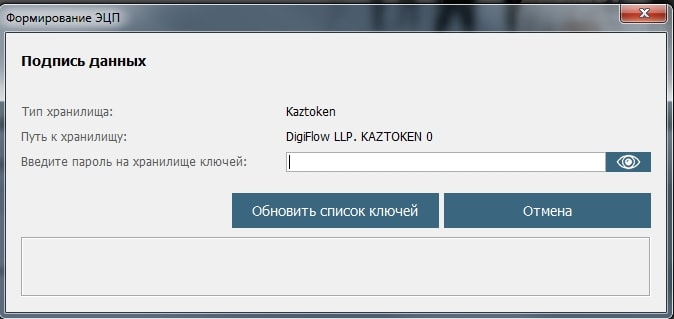
Отобразится окно со списком ключей
Внимание! В случае наличия нескольких сертификатов на одном внешнем носителе необходимо удалить все просроченные и недействующие сертификаты. Для этого необходимо выбрать сертификат и нажать на «Удалить ключ»
После удаления просроченных и не действующих сертификатов с выпадающего списка должны отображаться только 1 сертификат с 2 ключами(GOST, RSA).
В случае если на одном компьютере работаете несколькими ключами
ответ:
При каждой смене пользователя необходимо перезапускать NCALAyer или разные ключи использовать на другом компьютере. Например Главный бухгалтер работает на одном, а директор на другом. И не нужно каждый раз переключать токен. Достаточно перейти с одного компьютера на другой.
Что делать, если вы работаете с браузером InternetExplorer, версии 8, 9, 10 и при нажатии «Войти в систему» ничего не происходит?
ответ:
Необходимо обновить браузер до 11 версии. Если у вас windows 8.1 или 10, то все хорошо, там уже есть InternetExplorer 11 версии. В Windows 7 можно обновится до 11 версии, но как правило это такой головняк что проще переустановить систему на 8.1 или на 10. Могу добавить: Internet Explorer 11 нужен для стат модуля и как правило на один раз. Проще найти комп с необходимой версией и использовать стат модуль, а потом как появится время — обновляться…
вот ссылки на Internet Explorer — пароль: 123
32 бит — https://yadi.sk/d/FgzXyM8vaB7K_A
64 бит — https://yadi.sk/d/gn8YQ4ruDAEtMQ
Что делать, если вы работаете с браузером MozillaFirefox, и при нажатии иконки для подписания документа всплывающее окно открывается и сразу же закрывается?
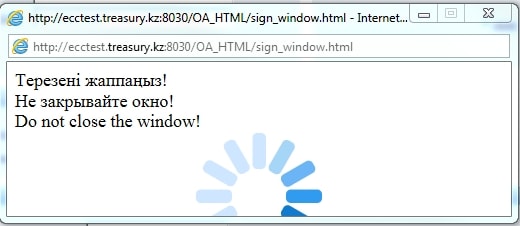
ответ:
Вам необходимо на сайте НУЦ РК (http://www.pki.gov.kz) скачать и установить корневые сертификаты. Для этого необходимо нажать на ссылки «root_rsa», «pki_rsa».
Если появится окно «Загрузка сертификата» НЕГІЗГІ КУӘЛАНДЫРУШЫ ОРТАЛЫҚ (RSA), то поставьте галочку напротив «Доверять при идентификации веб-сайтов» и нажмите «ОК». Если нет — загрузите и сохраните файл.
Подробнее на (http://pki.gov.kz/nl_ru/firefox/#_2).
После установки сертификатов по ссылкам необходимо установить сертификаты из файлов в браузер MozillaFirefox. Для этого через меню Firefox откройте «Настройки». Далее выберите «Приватность и Защита», и в разделе сертификаты нажмите на «Просмотр сертификатов…». Откроется окно «Управление сертификатами». Во вкладке «Центры сертификации» нажмите на «Импортировать…» и выберите ранее загруженный файл сертификата КУЦ — НЕГІЗГІ КУӘЛАНДЫРУШЫ ОРТАЛЫҚ (RSA). В появившемся окне поставьте галочку напротив «Доверять при идентификации веб-сайтов.» и нажмите «ОК».
Так же импортируйте сертификат НУЦ — ҰЛТТЫҚ КУӘЛАНДЫРУШЫ ОРТАЛЫҚ (RSA), но в появившемся окне, ничего не выбирая, нажмите «ОК».
Подробнее на (http://pki.gov.kz/nl_ru/firefox/#_2).
Что делать, если при нажатии иконки для подписания документа открывается окно выбора сертификата, но ваш рабочий компьютер не может распознать ваш внешний тип носителя (KazToken/eToken/JaCarta)?
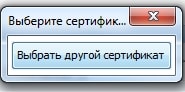
ответ:
Если ваш рабочий компьютер не может распознать ваш внешний носитель, необходимо перегрузить компьютер с подключенным к нему ключом. Либо попробовать на другом компьютере. Или использовать утилиту Info Token
Как определить какой у вас внешний носитель? (Kaztoken, eToken, JaCarta)
ответ:
Название внешнего носителя (Kaztoken, eToken, JaCarta) прописано на корпусе самого устройства.



kaztoken — аналог etoken, но оранжевый 🙂 Пароль пользователя 12345678, пароль администратора 87654321. Официальный сайт kaztoken, там же драйвера и программа для управления сертификатами.
Дальше не актульно
Если у вас операционная система Windows 7 или выше, и наступило 1 июля 2017 года и вы все равно не можете войти в ИС «Казначейство-клиент» и выходит сообщение о том, что невозможно отобразить страницу – делаем так: Показано на примере Internet Explorer 11
Итак, вам необходимо зайти в меню Сервис — Свойство обозревателя
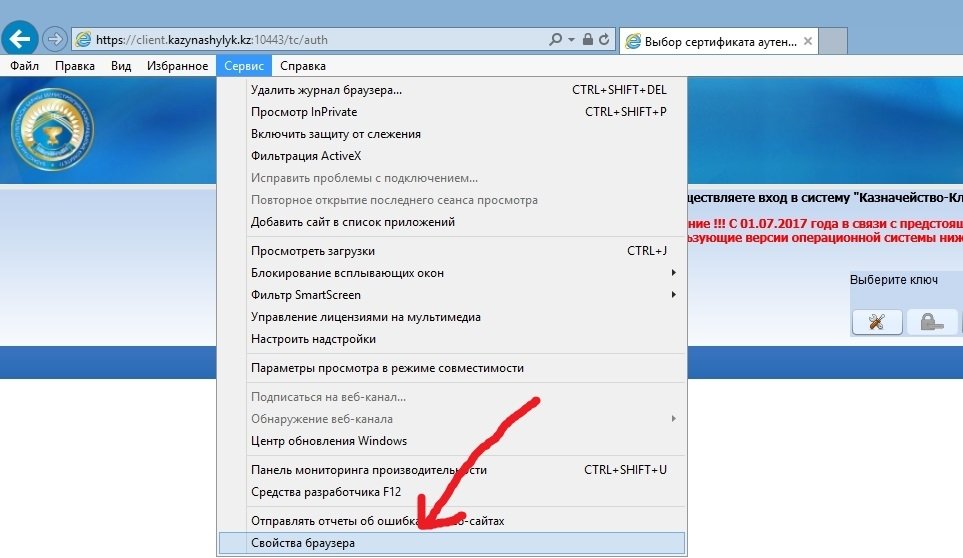
На вкладке Дополнительно
Включить пункты
«Использовать TLS 1.1»
«Использовать TLS 1.2»
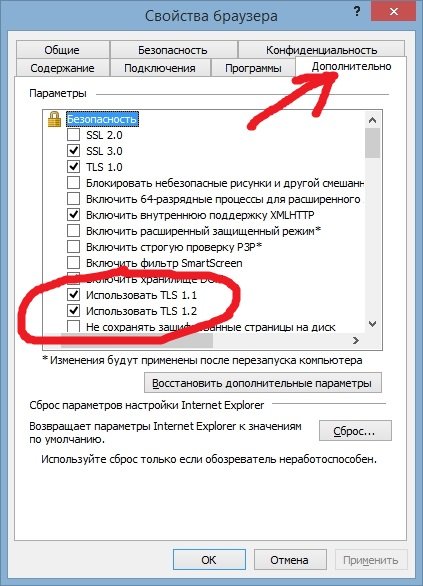
все, можно попробовать осуществить вход в казначейство клиент
Такие же настройки необходимо проделать с JAVA для корректного подписания. Как правило в JAVA эти протоколы уже включены, но можно проверить.
Запустите программу Java через Панель управления в Windows
Затем на вкладке Advanced смотрим — отмечены ли пункты Use TLS 1.1 и Use TLS 1.2. Если нет то отмечаем как на картинке ниже
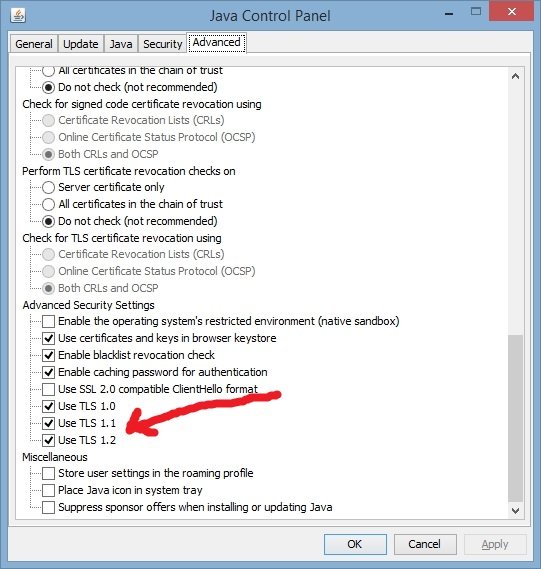
вот теперь точно все
ТЕГИ:
client kazynashylyk kz
client kazynashylyk kz вход
client kazynashylyk kz вход в систему
клиент казначейство client kazynashylyk kz
client kazynashylyk kz 10443
https client kazynashylyk kz
клиент казначейство client kazynashylyk kz вход
client kazynashylyk kz 10443 tc auth
https client kazynashylyk kz 10443
https client kazynashylyk auth kz 10443
https client kazynashylyk kz 10443 tc auth
www client kazynashylyk kz
http client kazynashylyk kz
www client kazynashylyk kz вход +в систему
client kazynashylyk kz oa html
https client kazynashylyk kz oa
www client kazynashylyk kz 10443
client kazynashylyk kz вход +в систему 10443
www client kazynashylyk kz 10443 tc auth
client kazynashylyk kz 10043 tc auth
клиент казначейство client kazynashylyk kz 10443
http www client kazynashylyk kz
client kazynashylyk kz скачать
http client kazynashylyk kz 10443
Общие положения
- Настоящие Методические рекомендации взаимодействия пользователей с информационной системой «Казначейство – клиент» и Национальным удостоверяющим центром Республики Казахстан (далее – Методические рекомендации) определяют порядок работы в информационной системе «Казначейство-клиент» государственных учреждений, администраторов бюджетных программ, уполномоченных государственных органов, субъектов квазигосударственного сектора, субъектов государственных закупок, а также краткие характеристики информационной системы «Казначейство-клиент», необходимые требования к работе и порядок, условия предоставления и использования электронной цифровой подписи пользователей информационной системы «Казначейство-клиент».
- Понятия и термины, используемые в настоящих Методических рекомендациях:
информационная система «Казначейство-клиент» (далее – ИС «Казначейство-клиент») — система электронного документооборота Комитета казначейства Министерства финансов Республики Казахстан (далее – Комитет) и его территориальных органов казначейства (далее — ТОК) с государственными учреждениями, администраторами бюджетных программ, уполномоченными государственными органами, субъектами квазигосударственного сектора и субъектами государственных закупок, предназначенная для обеспечения автоматизации функций казначейства по приему и обработке документов, предоставляемых в органы казначейства и предоставлению отчетности;
Национальный удостоверяющий центр Республики Казахстан (далее – НУЦ) – удостоверяющий центр, обслуживающий участников «электронного правительства», государственных и негосударственных информационных систем;
Центр регистрации Национального удостоверяющего центра Республики Казахстан (далее – ЦР) – организация, осуществляющая прием заявлений и выдачу результатов оказания государственной услуги «Выдача и отзыв регистрационного свидетельства Национального удостоверяющего центра Республики Казахстан» в соответствии со Стандартом, утвержденным приказом Министра по инвестициям и развитию Республики Казахстан от 24 апреля 2015 года № 491 (далее — Стандарт);
электронная цифровая подпись (далее — ЭЦП) — набор электронных цифровых символов, созданный средствами электронной цифровой подписи и подтверждающий достоверность электронного документа, его принадлежность и неизменность содержания;
пользователь (участник ИС «Казначейство-клиент») – представитель государственного учреждения, администратора бюджетных программ, уполномоченного государственного органа, субъекта квазигосударственного сектора, субъекта государственных закупок, на имя которого выдано регистрационное свидетельство НУЦ «Участник ИС «Казначейство-клиент», правомерно владеющий закрытым ключом электронной цифровой подписи и обладающий правом на его использование в электронном документе;
защищенный носитель ключевой информации – специализированный носитель, в котором для защиты хранящихся закрытых ключей электронной цифровой подписи используются средства криптографической защиты информации, имеющие сертификат соответствия требованиям стандарта СТ РК 1073-2007 «Средства криптографической защиты информации. Общие технические требования»;
закрытый ключ электронной цифровой подписи – последовательность электронных цифровых символов, предназначенная для создания ЭЦП с использованием средств ЭЦП;
электронный документ – документ, в котором информация представлена в электронно-цифровой форме и удостоверена посредством электронной цифровой подписи.
Регистрация участников ИС «Казначейство-клиент»
- Для работы в ИС «Казначейство-клиент» пользователь и руководитель ТОК или уполномоченное им лицо, подписывают в трех экземплярах Соглашение об использовании ЭЦП между ТОК и пользователем (далее – Соглашение), по форме согласно приложению 1 к настоящим Методическим рекомендациям. При этом один экземпляр подписанного Соглашения хранится в ТОК в досье пользователя, два экземпляра передаются пользователю, один из которых предоставляется оператору ЦР в течение трех рабочих дней со дня, следующего за днем подписания Соглашения.
Два последних экземпляра проштамповываются полистно работником ТОК.
- Соглашение заключается с пользователями:
имеющими право подписи, которая должна соответствовать Образцам подписей и оттиска печати (далее – Образцы подписей), по форме согласно приложению 51 Правил исполнения бюджета и его кассового обслуживания, утвержденными приказом Министра финансов Республики Казахстан от 4 декабря 2014 года №540 (далее-Правила), хранящимися в ТОК в досье пользователя;
не имеющими право подписи – работниками (сотрудниками), уполномоченными руководителем пользователя для ведения бухгалтерского учета (бухгалтером, внештатным работником);
уполномоченными руководством на получение регистрационных свидетельств НУЦ в связи с исполнением должностных обязанностей.
По Соглашениям с лицами, не имеющими право подписи, сверка подписей работниками ТОК не производится, данные Соглашения хранятся в ТОК в досье пользователя.
В Соглашении с работником органов государственных доходов, осуществляющим функции по возврату из бюджета и (или) зачету излишне (ошибочно) уплаченных сумм поступлений по кодам классификации поступлений в бюджет, в преамбуле Соглашения в строке «(Код, наименование организации и его организационно-правовая форма)», в Заявлении на выдачу регистрационных свидетельств НУЦ по форме, согласно приложению 6 в строке «код ГУ/СКС» и Заявлении на отзыв регистрационных свидетельств, согласно приложению 8 к Стандарту в строке «код ГУ/СКС (для пользователей информационной системы «Казначейство-клиент», указывается TNKXXXX, где XXXX-код месторасположения органа государственных доходов.
- Соглашение подписывается первым руководителем организации, которую представляет пользователь или лицом с правом первой подписи, согласно Образцам подписей, предоставленным в ТОК.
- Соглашение является основанием получения регистрационных свидетельств НУЦ в ЦР. Для его получения и идентификации заявителя и подтверждения онлайн заявки работником ЦР пользователь ИС «Казначейство-клиент»:
подает на сайте НУЦ http://pki.gov.kz/ заявку на выдачу регистрационных свидетельств в электронном виде (далее — онлайн заявка);
предоставляет пакет документов, согласно Стандарту.
- После подачи онлайн заявки на выдачу регистрационного свидетельства на защищенном носителе ключевой информации, формируются закрытые ключи ЭЦП. При подтверждении онлайн заявки ЦР на электронный адрес отправляет ссылку на установку регистрационных свидетельств пользователя ИС «Казначейство-клиент».
- Пользователь, обслуживающийся в ТОК, находящийся в близлежащей административно-территориальной единице, представляет:
экземпляр Соглашения и документы в соответствии с Правилами для формирования досье;
в случае представления документов на бумажном носителе, представляет копию Соглашения и оригинал Образцов подписей, которые подшиваются в досье пользователя.
- Срок действия регистрационного свидетельства для участников ИС «Казначейство-клиент» один год.
- В случае истечения срока действия регистрационных свидетельств НУЦ пользователь:
подает онлайн заявку;
заключает Дополнительное соглашение к Соглашению, согласно приложению 2 к настоящим Методическим рекомендациям (далее – Дополнительное соглашение) для повторного выпуска регистрационного свидетельства НУЦ.
- В случае утери защищенного носителя пользователь ИС «Казначейство-клиент»:
отзывает ЭЦП;
заключает Дополнительное соглашение с указанием причины в письменном обращении;
подает онлайн заявку.
Пользователь в течение трех рабочих дней со дня, следующего за днем подписания Дополнительного соглашения, предоставляет в ЦР необходимый пакет документов согласно Стандарту.
- При изменении регистрационных данных пользователя или нарушений сроков предоставления Соглашения (Дополнительного соглашения) в ЦР, пользователь в течение трех рабочих дней обращается в ТОК с письменным обращением о заключении Соглашения с указанием причины.
- В случае получения пользователем регистрационного свидетельства НУЦ без заключения Соглашения (Дополнительного соглашения) с ТОК либо в случае нарушения сроков предоставления Соглашения (Дополнительного соглашения) в ЦР, ТОК отклоняет финансовые документы пользователя в порядке, предусмотренном Методическими рекомендациями, до заключения им Соглашения (Дополнительного соглашения).
- Соглашение (Дополнительное соглашение) регистрируется ТОК с присвоением регистрационного номера в день подписания его всеми сторонами ежегодно формируемом Журнале регистрации соглашений (дополнительных соглашений) об использовании электронной цифровой подписи между территориальными органами казначейства и пользователем, по форме согласно приложению 5 к настоящим Методическим рекомендациям (далее — Журнал) пронумерованном, прошнурованном, скрепленном штампом и подписью ответственного исполнителя, с указанием общего количества листов.
- Пользователям ИС «Казначейство-клиент», в соответствии с выполняемыми функциональными обязанностями, присваиваются следующие роли:
ROLE00 – администратор ИС «Казначейство – клиент»;
ROLE01 – руководитель органа государственных доходов или уполномоченное им лицо, с правом подписи на платежных поручениях и на финансовых документах;
ROLE02 – работник органа государственных доходов (руководитель структурного подразделения или лицо им уполномоченное), с правом подписи на платежных поручениях;
ROLE03 – работник Комитета государственных доходов Министерства финансов Республики Казахстан;
ROLE04 – работник Счетного комитета по контролю за исполнением республиканского бюджета;
ROLE05 – сотрудник Агентства Республики Казахстан по противодействию коррупции (Антикоррупционная служба);
ROLE06 – работник администратора бюджетных программ;
ROLE07 – работник местного уполномоченного органа по государственному планированию;
ROLE08 – работник местного уполномоченного органа по исполнению бюджета;
ROLE09 – работник территориального органа государственных доходов;
ROLE10 – руководитель пользователя, и (или) лицо им уполномоченное, с правом подписи финансовых документов государственного учреждения;
ROLE11 – руководитель пользователя, с правом подписи счетов к оплате, заявок на конвертацию иностранной валюты, заявок на реконвертацию иностранной валюты, заявлений на перевод денег в иностранной валюте государственного учреждения и заявок на ввод получателя денег в Справочник получателей денег в национальной и иностранной валюте;
ROLE12 – руководитель пользователя, с правом подписи заявок на регистрацию гражданско-правовых сделок государственного учреждения и заявок на ввод получателя денег в Справочник получателей денег в национальной и иностранной валюте;
ROLE13 – руководитель пользователя, с правом подписи планов финансирования государственного учреждения и справок на внесение изменений в них;
ROLE14 – руководитель пользователя, с правом формирования и подписания финансовых документов (для государственных учреждений, в котором отсутствует финансовая служба);
ROLE15 – ответственный секретарь центрального исполнительного органа (руководитель администратора бюджетных программ) с правом утверждения планов финансирования и справок на внесение изменений в них;
ROLE16 — работник администратора бюджетных программ, с правом формирования отчетов по подведомственным государственным учреждениям для финансовой службы (роль присваивается при наличии письменного согласия подведомственных государственных учреждений);
ROLE20 – руководитель финансовой службы пользователя (главный бухгалтер), и (или) лицо уполномоченное руководителем пользователя, с правом подписи финансовых документов пользователя;
ROLE21 – руководитель финансовой службы пользователя, с правом подписи счетов к оплате, заявок на конвертацию иностранной валюты, заявок на реконвертацию иностранной валюты, заявлений на перевод денег в иностранной валюте пользователя и заявок на ввод получателя денег в Справочник получателей денег в национальной и иностранной валюте;
ROLE22 – руководитель финансовой службы пользователя, с правом подписи заявок на регистрацию гражданско-правовых сделок государственного учреждения и заявок на ввод получателя денег в Справочник получателей денег в национальной и иностранной валюте;
ROLE23 – руководитель финансовой службы пользователя, с правом подписи планов финансирования государственного учреждения и справок на внесение изменений в них;
ROLE27 – работник, уполномоченный руководителем пользователя на ведение бухгалтерского учета (бухгалтер, внештатный работник), без права подписи;
ROLE28 – работник уполномоченного органа, ответственный за взимание поступлений в бюджет;
ROLE29 – работник Комитета по финансовому мониторингу Министерства финансов Республики Казахстан;
ROLE30 – работник Комитета внутреннего государственного аудита Министерства финансов Республики Казахстан;
ROLE31 – работник Комитета государственных доходов Министерства финансов Республики Казахстан;
ROLE32 – работник органа государственных доходов, без права подписи на платежных поручениях;
ROLE33 – работник Комитета государственного имущества и приватизации Министерства финансов Республики Казахстан;
ROLE40 — руководитель субъекта государственных закупок или лицо им уполномоченное, с правом подписи на финансовых документах, подлежащих оплате в органах казначейства;
ROLE41 — руководитель финансовой службы субъекта государственных закупок или лицо им уполномоченное, с правом подписи на финансовых документах, подлежащих оплате в органах казначейства;
ROLE42 — работник, уполномоченный руководителем субъекта государственных закупок для ведения бухгалтерского учета (бухгалтер, внештатный работник), без права подписи;
ROLE50 — руководитель пользователя, или лицо им уполномоченное, с правом подписи финансовых документов субъекта квазигосударственного сектора;
ROLE51 – руководитель финансовой службы пользователя (главный бухгалтер), или лицо им уполномоченное с правом подписи финансовых документов субъекта квазигосударственного сектора;
ROLE52 – работник, уполномоченный руководителем субъекта квазигосударственного сектора для ведения бухгалтерского учета (бухгалтер, внештатный работник), без права подписи.
- После аутентификации пользователь ИС «Казначейство-клиент» посредством ЭЦП подписывает электронную форму Пользовательского соглашения об использовании ИС «Казначейство – клиент», согласно приложению 3 к настоящим Методическим рекомендациям.
Оформление электронных документов и документов на бумажном носителе
- Все электронные документы, формируемые пользователем в ИС «Казначейство-клиент», оформляются в соответствии с требованиями бюджетного законодательства, Руководства пользователя по бизнес-процессам для пользователей ИС «Казначейство-клиент» (размещены на сайте Комитета по адресу: https://client.kazynashylyk.kz) и подписываются ЭЦП пользователя, имеющего право подписи в соответствии с Образцами подписей, хранящимися в ТОК в досье пользователя.
- Проверка подлинности ЭЦП при получении электронного документа в ИС «Казначейство-клиент» осуществляется согласно Правилам проверки подлинности электронной цифровой подписи, утвержденным приказом Министра по инвестициям и развитию Республики Казахстан от 9 декабря 2015 года №1187. При подтверждении подлинности ЭЦП, электронный документ приравнивается к документу на бумажном носителе. Такой документ подлежит дальнейшей проверке по форме, полноте и правильности заполнения в соответствии с требованиями бюджетного законодательства Республики Казахстан. При обнаружении несоответствий, электронный документ пользователя отклоняется с указанием причины возврата.
Процедура проверки и утверждения электронного документа в ИС «Казначейство-клиент» предусмотрена в Руководствах пользователя по бизнес-процессам для ТОК, которые размещены на FTP сервере Комитета.
- В ИС «Казначейство-клиент» пользователь прикрепляет файлы в форматах: pdf, txt.
- Пользователи представляют документы в ТОК на бумажном носителе в случаях:
изготовления регистрационного свидетельства пользователя;
отсутствия технической возможности для подключения к
ИС «Казначейство-клиент», на основании письменного обращения от пользователя;
изготовления защищенного носителя ключевой информации пользователя при их утере или выхода из строя;
проведения процедуры переноса плановых назначений и кассовых расходов при закрытии кодов реорганизуемых, ликвидируемых государственных органов, субъектов квазигосударственного сектора и субъектов государственных закупок.
Отзыв регистрационного свидетельства
- В случае утраты права подписи пользователя, выявления факта хищения закрытого ключа ЭЦП, изменения наименования юридического лица, пользователь ИС «Казначейство-клиент» предоставляет заявление на отзыв регистрационного свидетельства, согласно Стандарту, которое подается в день возникновения указанных ситуаций.
- Отзыв регистрационного свидетельства пользователем ИС «Казначейство-клиент» осуществляется одним из следующих способов:
на сайте НУЦ, в личном кабинете, путем направления запроса на отзыв регистрационного свидетельства в форме электронного документа, удостоверенного действующей ЭЦП;
в ЦР путем предоставления документов, необходимых для оказания государственной услуги по отзыву регистрационного свидетельства согласно Стандарту.
- НУЦ после получения заявления на отзыв регистрационного свидетельства осуществляет его рассмотрение и обработку в соответствии со Стандартом.
Информационная безопасность ИС «Казначейство – клиент»
- Для исключения из ИС «Казначейство-клиент» уволенного пользователя, организацией пользователя не позднее одного рабочего дня с даты увольнения, направляется письмо в ТОК с Заявкой на закрытие/открытие (ошибочно либо временно закрытого) пользователя в ИС «Казначейство-клиент», изменение адреса электронной почты, согласно приложению 4 к настоящим Методическим рекомендациям (далее — Заявка).
Для открытия в ИС «Казначейство-клиент» временно закрытых пользователей и для изменения в ИС «Казначейство-клиент» адреса электронной почты пользователя с правом первой подписи, организацией направляется письмо в ТОК с Заявкой.
Изменение адреса электронной почты других пользователей организации выполняется пользователем с правом первой подписи самостоятельно.
Закрытие (открытие) пользователя в ИС «Казначейство-клиент», изменение адреса электронной почты производится Комитетом на основании письма с Заявкой ТОК.
- Участники ИС «Казначейство-клиент» работают исключительно с защищенным носителем ключевой информации — eToken, eToken5110, KazToken, JaCarta.
- Для предотвращения хищения, копирования, утраты, искажения, подделки электронных документов и других несанкционированных действий по их модификации, со стороны пользователя осуществляются организационные мероприятия по защите электронных документов и носителей ключевой информации.
- Пользователь, в целях обеспечения информационной безопасности при работе в ИС «Казначейство-клиент»:
осуществляет вход в ИС «Казначейство-клиент» только через защищенный протокол https по адресу: https://client.kazynashylyk.kz;
не отвечает на письма, присланные от имени ИС «Казначейство-клиент», Казначейства или работников Казначейства, с требованиями (просьбами, предложениями) прислать ЭЦП или зайти на сайт, не принадлежащий домену https://client.kazynashylyk.kz;
не допускает посторонних лиц к своему персональному компьютеру с загруженной ИС «Казначейство-клиент» или пока в нем находится защищенный носитель, содержащий ЭЦП;
при аутентификации пользователя не использует пароль, содержащий личные данные (дата рождения, Ф.И.О. и т.п.).
- После прохождения соответствующей регистрации в НУЦ, пользователь ИС «Казначейство-клиент» получает регистрационное свидетельство аутентификации с OID=1.2.398.5.19.1.2.2.1.3, а также регистрационное свидетельство ЭЦП с OID = 1.2.398.5.19.1.2.2.1.2.
Вход в ИС «Казначейство-клиент» с регистрационным свидетельством, имеющим другой OID, невозможен.
Технические требования рабочего места пользователя ИС «Казначейство – клиент»
- Минимальные системные требования рабочего места пользователя ИС «Казначейство-клиент» следующие:
процессор с частотой не менее 2 GHz;
оперативная память объемом не менее 2 GB;
свободное место на жестком диске не менее 2 GB;
монитор с разрешением экрана не менее 800Х600;
операционная система Windows 7 или выше;
браузер Internet Explorer 11 и выше;
Sun JDK/JRE -1.8 Version 8 Update 45 или выше;
программа Adobe Reader 11 или выше, либо её аналог для открытия файлов формата pdf;
программа NCALayer, с установленным модулем ИС «Казначейство-клиент» (http://pki.gov.kz/).
- Рекомендуемая пропускная способность канала связи интернет, используемая для передачи данных у пользователя ИС «Казначейство-клиент» — не ниже 512 Кбит/с.
Для работы ИС «Казначейство-клиент» в Единой транспортной среде государственных органов, на DNS-сервере указываются (прописываются) строки — 10.61.118.42 client.kazynashylyk.kz и 10.61.118.43 client2.kazynashylyk.kz.
Дополнено. Информация для тех, кто использует модемы Altel и не могут войти в информационную систему «Казначейство Клиент», инструкция в конце статьи.
Ещё дополнение.
Если в течении 3 рабочих дней не был произведён вход в информационную систему под учётной записью, то такая учётная запись блокируется. Для снятия блокировки надо обращаться в местный отдел управления казначейства.
При трёхкратном неправильном введении пароля вход в ИС блокируется, следующую попытку входа в ИС можно осуществить через 24 часа.
Государственные учреждения и организации с государственным (республиканским, областным, районным) финансированием пользуются услугами информационной системы «Казначейство Клиент» (https://client.kazynashylyk.kz)
Для входа в ИС «Казначейство Клиент» необходимо иметь на руках электронный ключ eToken.

На сайте pki.gov.kz в разделе «Проверка ключа ЭЦП» можно проверить eToken, и в случае необходимости отформатировать (очистить) его. Убедившись в том, что носитель ключа пуст, на этом же сайте вы можете подать заявку на получение ключей ЭЦП.
Необходимо распечатать и заполнить «Доверенность», «Соглашение» (а для тех кто продлевает ключ надо заполнить «Дополнительное соглашение») и подписать документ в местном отделе Казначейства.
Далее заявку на получение ключей ЭЦП можно отнести в ЦОН. Как только заявка будет принята и одобрена работником ЦОНа, по ней выпустят ключи, которые можно будет установить на ключевой носитель eToken на этом же сайте (pki.gov.kz, сервис «Проверка статуса заявки»).
Не забудьте установить модуль ИС «Казначейство-клиент» в запущенной программе NCALayer (возле часов) и уже после первичной регистрации в информационной системе можно приступать к работе в ней.
Для доступа к ИС «Казначейство Клиент» через сеть Altel необходимо использовать прокси сервер. Список бесплатных прокси серверов можно получить по адресу: http://spys.one/proxys/KZ/
Затем в Internet Explorer открываем «Свойство браузера», открываем вкладку «Подключения» и нажимаем на кнопку «Настройка сети». В открывшемся окошке прописываем адрес прокси сервера и порт. После сохранения вам будет доступна ИС «Казначейство Клиент».
После окончания работ в информационной системе не забудьте отключить прокси.
Содержание
- 1 Как стать клиентом Казначейства
- 2 Вход в систему
- 3 Как скачать клиент Казначейства
- 4 Как установить модуль «Казначейство клиент»
Для ускорения документооборота, государственные учреждения и организации с государственным финансированием республики Казахстан используют информационную систему «Казначейство Клиент». Для начала работы новому пользователю потребуется получить электронный ключ, установить приложение и выбрать подходящий модуль.

Как стать клиентом Казначейства
Взаимодействие с государственными органами и обмен с ними электронными документами предполагает наличие у клиента ключа ЭЦП НУЦ. Также для работы потребуется регистрация на портале «Электронное правительство».
Юридические и физические лица могут получить ключ и стать клиентом казначейства, обратившись в ГК «Правительство для граждан».
Срок действия выданных ключей для обеих групп составляет три года с момента подачи обращения.
Вход в систему
Вход в систему осуществляется с помощью электронного ключа eToken. Для получения ключа и входа необходимо:
- Перейти на сайт client.kazynashylyk.kz:10443/tc/auth или pki.gov.kz и убедиться, что носитель, куда будет сохранен ключ, пуст. При необходимости, отформатировать его.
- Подать заявку на выдачу ключа ЭЦП.
- Распечатать с сайта и заполнить в бумажном виде документы под названием «Доверенность» и «Соглашение». Подписанные документы передать в местный отдел Казначейства.
- Составить и передать заявку на получение ключа в ЦОН.
- Дождаться обработки заявки и выдачи ключа на носителе eToken.

После получения ключа, необходимо перейти ко второму этапу регистрации нового пользователя — установке модуля ИС «Казначейство-клиент».
Как скачать клиент Казначейства
Для передачи данных в Казначейство необходимо скачать и установить программу NCALayer. Это приложение используется для подписания официальных документов на государственных порталах РК. С его помощью можно использовать Java апплеты на некоторых сайтах РК и установить в систему корневые сертификаты НУЦ РК.
Программа NCALayer распространяется бесплатно и доступна для следующих операционных систем: Windows, Linux, macOS.
Пошаговая инструкция для скачивания NCALayer:
- Перейти на сайт НУЦ РК и выбрать ссылку (в зависимости от операционной системы) для скачивания.
- При невозможности скачивания приложения с официального сайта, необходимо воспользоваться хранилищем MHelp.kz. Здесь представлены несколько версий NCALayer, а также, корневые сертификаты, необходимые для корректной работы программы.

Как установить модуль «Казначейство клиент»
Для установки модуля NCALayer в автоматическом режиме необходимо:
- Запустить NCALayer и нажать по значку этой программы (правый нижний угол) правой кнопкой мыши.
- В появившемся меню перейти к разделу «Управление модулями».
- Выбрать из списка необходимый модуль и нажать на кнопку «Установить».
- Перезагрузить программу для корректного завершения установки.

Если установка модуля в автоматическом режиме невозможна, то эту операцию можно выполнить вручную. Для этого необходимо соблюсти следующую последовательность действий:
- Скачать необходимый модуль с официального сайта НУЦ РК.
- Запустить NCALayer, нажать правой клавишей на ярлык программы и выбрать в появившемся меню пункт «Расположение файла».
- Найти папку bundles и поместить в нее предварительно распакованный модуль.
- Перезапустить приложение NCALayer для корректной работы.
Если все действия были выполнены верно, то файл модуля исчезнет из папки bundles и появится в списке доступных модулей в программе.
Обмен документацией с помощью системы «Казначейство клиент» значительно облегчает взаимодействие с государственными структурами республики Казахстан. Перед началом работы пользователю потребуется выполнить несколько обязательных шагов для входа в систему.
Просмотров:
235
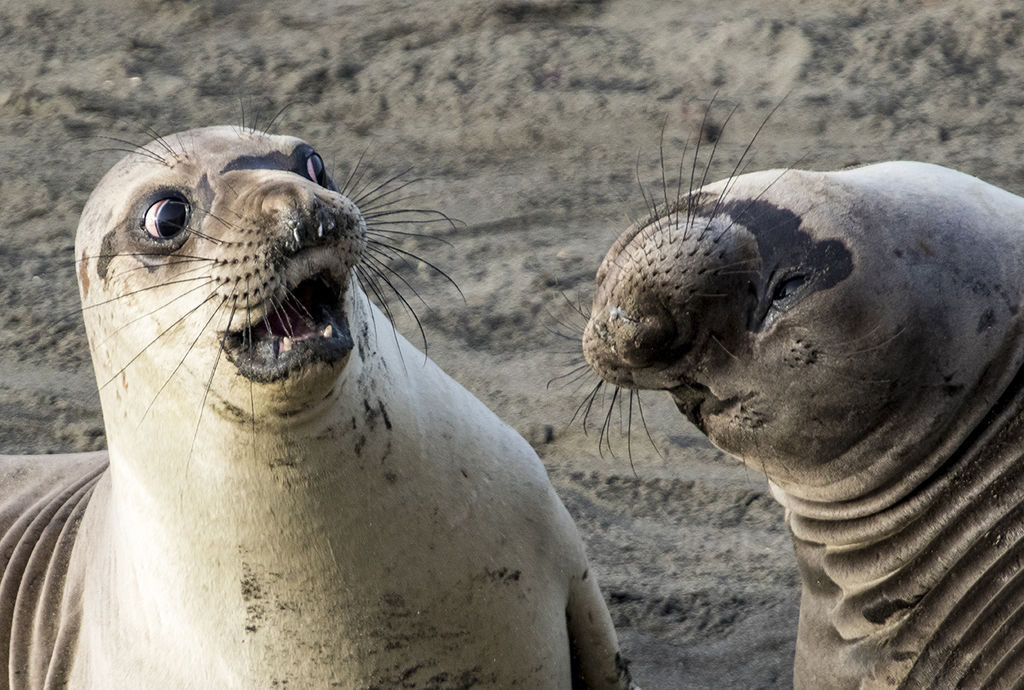
update:
С 4 декабря 2018 года вход в Информационную систему «Казначейство-клиент» и подписание документов ЭЦП будут возможны только с использованием программного обеспечения NCALayer. И судя по количеству посетителей и комментов — многие вопросы еще требуют доработки. Рассмотрим что да как…
1. открываем «Управления модулями», выбрав соответствующий пункт в контекстном меню NCALayer.
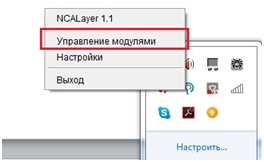
2. Далее можно выбрать модуль (неотмеченный серым цветом) в списке, и произвести действие по его установке или удалению. Нажать на кнопку «Установить модуль»
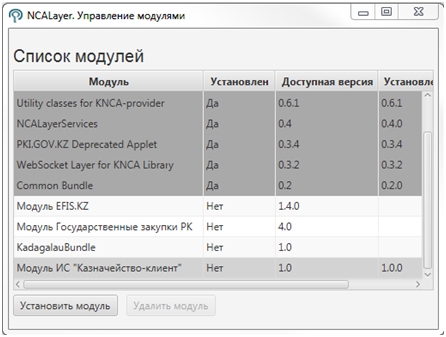
После этого нажать на кнопку «Перезапустить».
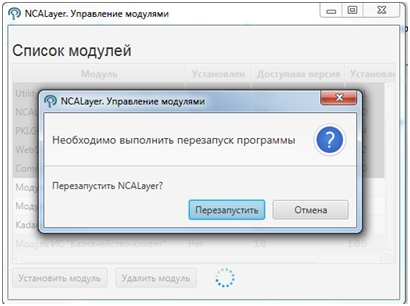
Если после этого появится окно с предложением установить сертификат — соглашайтесь
теперь пробуйте войти в казначейство клиент вход в казначейство клиент
устанавливаем «Модуль ИС Казначейство-клиент» вручную
Если не получается установить классическим способом, делаем «руками»
«Модуль ИС Казначейство-клиент» для установки вручную (версия 1.1.4) — скачать
1. Распаковываем архив.
2. Содержимое архива (файл bundle.jar) копируем в папку bundles. Эта папка по умолчанию находится в C:Usersваша учетная записьAppDataRoamingNCALayerbundles или ее можно открыть так: правой клавишей мыши жмем на значок NCALayer на рабочем столе и выбираем пункт Расположение файла
3. Теперь перегружаем NCALayer или весь компьютер
типичные ошибки:
«Ошибка при формировании запроса»
«Ошибка при проверке сертификата»
ответ:
— На одном внешнем носителе установлено несколько сертификатов (ниже приведена инструкция по удалению просроченных и недействующих сертификатов)
— Сертификат просрочен
— Сертификат аннулирован
Как проверить количество сертификатов, установленных на вашем внешнем носителе и удалить не действующих?
ответ:
Проверить это можно на сайте http://pki.gov.kz .
Внимание! На внешнем носителе должен быть сохранен только 1 сертификат на одного пользователя (1 сертификат содержит 2 ключа GOST, RSA).
Пройдите на страницу «Сервиса проверки ключей ЭЦП» ![]()
Выберите тип внешнего носителя
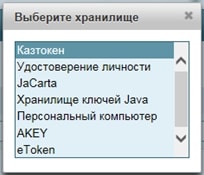
Нажать «Выбрать»
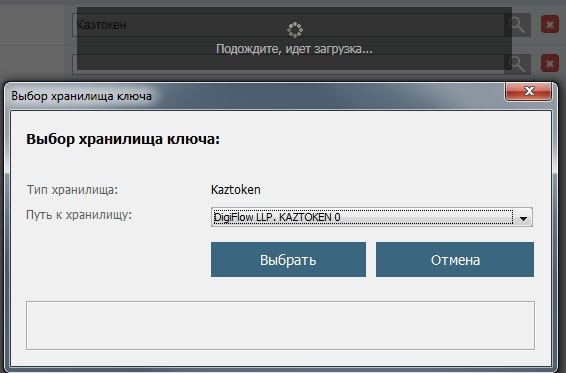
Ввести пароль от ключа
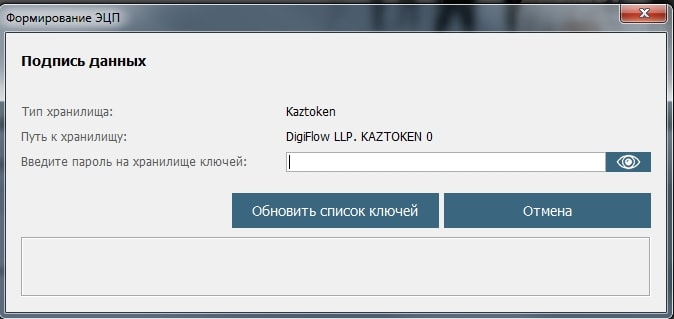
Отобразится окно со списком ключей
Внимание! В случае наличия нескольких сертификатов на одном внешнем носителе необходимо удалить все просроченные и недействующие сертификаты. Для этого необходимо выбрать сертификат и нажать на «Удалить ключ»
После удаления просроченных и не действующих сертификатов с выпадающего списка должны отображаться только 1 сертификат с 2 ключами(GOST, RSA).
В случае если на одном компьютере работаете несколькими ключами
ответ:
При каждой смене пользователя необходимо перезапускать NCALAyer или разные ключи использовать на другом компьютере. Например Главный бухгалтер работает на одном, а директор на другом. И не нужно каждый раз переключать токен. Достаточно перейти с одного компьютера на другой.
Что делать, если вы работаете с браузером InternetExplorer, версии 8, 9, 10 и при нажатии «Войти в систему» ничего не происходит?
ответ:
Необходимо обновить браузер до 11 версии. Если у вас windows 8.1 или 10, то все хорошо, там уже есть InternetExplorer 11 версии. В Windows 7 можно обновится до 11 версии, но как правило это такой головняк что проще переустановить систему на 8.1 или на 10. Могу добавить: Internet Explorer 11 нужен для стат модуля и как правило на один раз. Проще найти комп с необходимой версией и использовать стат модуль, а потом как появится время — обновляться…
вот ссылки на Internet Explorer — пароль: 123
32 бит — https://yadi.sk/d/FgzXyM8vaB7K_A
64 бит — https://yadi.sk/d/gn8YQ4ruDAEtMQ
Что делать, если вы работаете с браузером MozillaFirefox, и при нажатии иконки для подписания документа всплывающее окно открывается и сразу же закрывается?
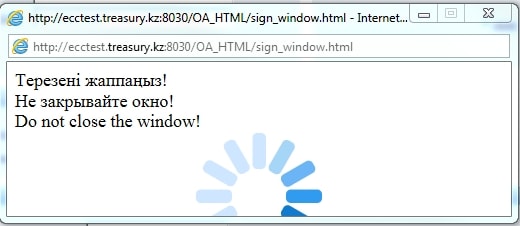
ответ:
Вам необходимо на сайте НУЦ РК (http://www.pki.gov.kz) скачать и установить корневые сертификаты. Для этого необходимо нажать на ссылки «root_rsa», «pki_rsa».
Если появится окно «Загрузка сертификата» НЕГІЗГІ КУӘЛАНДЫРУШЫ ОРТАЛЫҚ (RSA), то поставьте галочку напротив «Доверять при идентификации веб-сайтов» и нажмите «ОК». Если нет — загрузите и сохраните файл.
Подробнее на (http://pki.gov.kz/nl_ru/firefox/#_2).
После установки сертификатов по ссылкам необходимо установить сертификаты из файлов в браузер MozillaFirefox. Для этого через меню Firefox откройте «Настройки». Далее выберите «Приватность и Защита», и в разделе сертификаты нажмите на «Просмотр сертификатов…». Откроется окно «Управление сертификатами». Во вкладке «Центры сертификации» нажмите на «Импортировать…» и выберите ранее загруженный файл сертификата КУЦ — НЕГІЗГІ КУӘЛАНДЫРУШЫ ОРТАЛЫҚ (RSA). В появившемся окне поставьте галочку напротив «Доверять при идентификации веб-сайтов.» и нажмите «ОК».
Так же импортируйте сертификат НУЦ — ҰЛТТЫҚ КУӘЛАНДЫРУШЫ ОРТАЛЫҚ (RSA), но в появившемся окне, ничего не выбирая, нажмите «ОК».
Подробнее на (http://pki.gov.kz/nl_ru/firefox/#_2).
Что делать, если при нажатии иконки для подписания документа открывается окно выбора сертификата, но ваш рабочий компьютер не может распознать ваш внешний тип носителя (KazToken/eToken/JaCarta)?
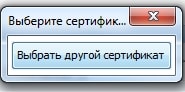
ответ:
Если ваш рабочий компьютер не может распознать ваш внешний носитель, необходимо перегрузить компьютер с подключенным к нему ключом. Либо попробовать на другом компьютере. Или использовать утилиту Info Token
Как определить какой у вас внешний носитель? (Kaztoken, eToken, JaCarta)
ответ:
Название внешнего носителя (Kaztoken, eToken, JaCarta) прописано на корпусе самого устройства.



kaztoken — аналог etoken, но оранжевый 🙂 Пароль пользователя 12345678, пароль администратора 87654321. Официальный сайт kaztoken, там же драйвера и программа для управления сертификатами.
Дальше не актульно
Если у вас операционная система Windows 7 или выше, и наступило 1 июля 2017 года и вы все равно не можете войти в ИС «Казначейство-клиент» и выходит сообщение о том, что невозможно отобразить страницу – делаем так: Показано на примере Internet Explorer 11
Итак, вам необходимо зайти в меню Сервис — Свойство обозревателя
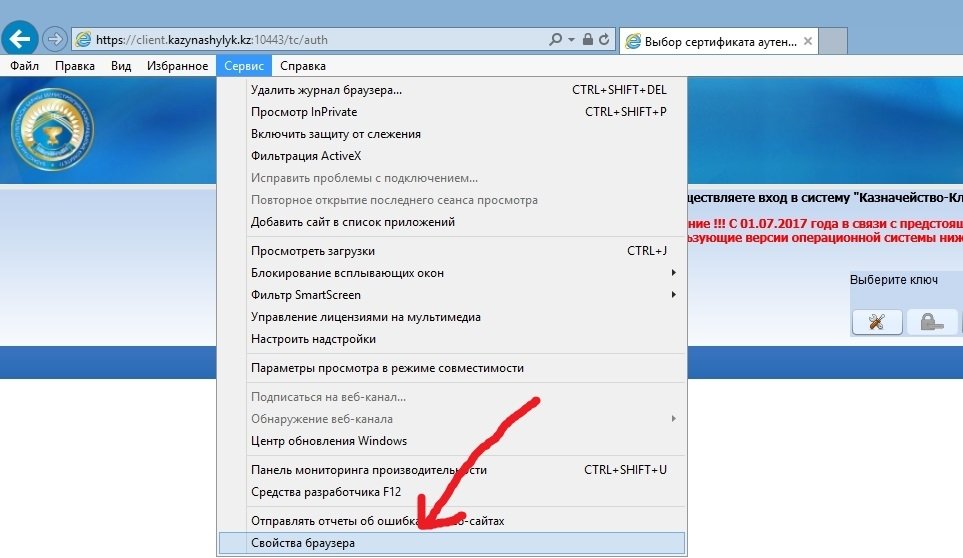
На вкладке Дополнительно
Включить пункты
«Использовать TLS 1.1»
«Использовать TLS 1.2»
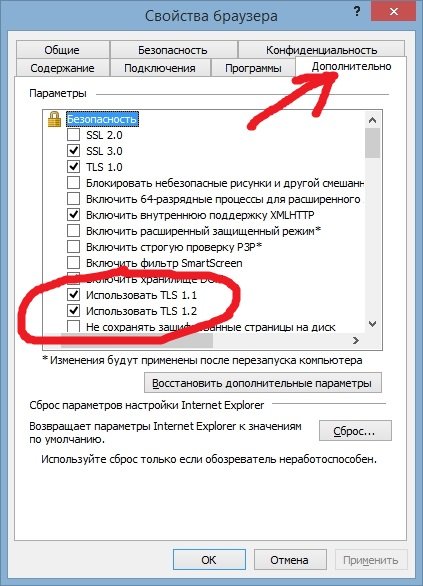
все, можно попробовать осуществить вход в казначейство клиент
Такие же настройки необходимо проделать с JAVA для корректного подписания. Как правило в JAVA эти протоколы уже включены, но можно проверить.
Запустите программу Java через Панель управления в Windows
Затем на вкладке Advanced смотрим — отмечены ли пункты Use TLS 1.1 и Use TLS 1.2. Если нет то отмечаем как на картинке ниже
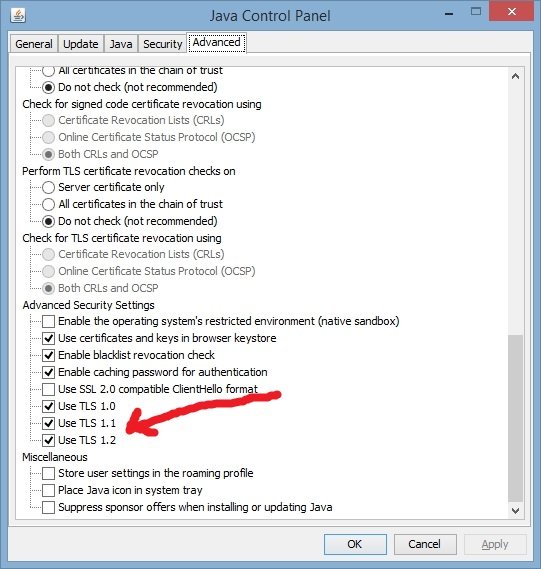
вот теперь точно все
ТЕГИ:
client kazynashylyk kz
client kazynashylyk kz вход
client kazynashylyk kz вход в систему
клиент казначейство client kazynashylyk kz
client kazynashylyk kz 10443
https client kazynashylyk kz
клиент казначейство client kazynashylyk kz вход
client kazynashylyk kz 10443 tc auth
https client kazynashylyk kz 10443
https client kazynashylyk auth kz 10443
https client kazynashylyk kz 10443 tc auth
www client kazynashylyk kz
http client kazynashylyk kz
www client kazynashylyk kz вход +в систему
client kazynashylyk kz oa html
https client kazynashylyk kz oa
www client kazynashylyk kz 10443
client kazynashylyk kz вход +в систему 10443
www client kazynashylyk kz 10443 tc auth
client kazynashylyk kz 10043 tc auth
клиент казначейство client kazynashylyk kz 10443
http www client kazynashylyk kz
client kazynashylyk kz скачать
http client kazynashylyk kz 10443
Содержание
- 1 Как стать клиентом Казначейства
- 2 Вход в систему
- 3 Как скачать клиент Казначейства
- 4 Как установить модуль «Казначейство клиент»
Для ускорения документооборота, государственные учреждения и организации с государственным финансированием республики Казахстан используют информационную систему «Казначейство Клиент». Для начала работы новому пользователю потребуется получить электронный ключ, установить приложение и выбрать подходящий модуль.

Как стать клиентом Казначейства
Взаимодействие с государственными органами и обмен с ними электронными документами предполагает наличие у клиента ключа ЭЦП НУЦ. Также для работы потребуется регистрация на портале «Электронное правительство».
Юридические и физические лица могут получить ключ и стать клиентом казначейства, обратившись в ГК «Правительство для граждан».
Срок действия выданных ключей для обеих групп составляет три года с момента подачи обращения.
Вход в систему
Вход в систему осуществляется с помощью электронного ключа eToken. Для получения ключа и входа необходимо:
- Перейти на сайт client.kazynashylyk.kz:10443/tc/auth или pki.gov.kz и убедиться, что носитель, куда будет сохранен ключ, пуст. При необходимости, отформатировать его.
- Подать заявку на выдачу ключа ЭЦП.
- Распечатать с сайта и заполнить в бумажном виде документы под названием «Доверенность» и «Соглашение». Подписанные документы передать в местный отдел Казначейства.
- Составить и передать заявку на получение ключа в ЦОН.
- Дождаться обработки заявки и выдачи ключа на носителе eToken.

После получения ключа, необходимо перейти ко второму этапу регистрации нового пользователя — установке модуля ИС «Казначейство-клиент».
Как скачать клиент Казначейства
Для передачи данных в Казначейство необходимо скачать и установить программу NCALayer. Это приложение используется для подписания официальных документов на государственных порталах РК. С его помощью можно использовать Java апплеты на некоторых сайтах РК и установить в систему корневые сертификаты НУЦ РК.
Программа NCALayer распространяется бесплатно и доступна для следующих операционных систем: Windows, Linux, macOS.
Пошаговая инструкция для скачивания NCALayer:
- Перейти на сайт НУЦ РК и выбрать ссылку (в зависимости от операционной системы) для скачивания.
- При невозможности скачивания приложения с официального сайта, необходимо воспользоваться хранилищем MHelp.kz. Здесь представлены несколько версий NCALayer, а также, корневые сертификаты, необходимые для корректной работы программы.

Как установить модуль «Казначейство клиент»
Для установки модуля NCALayer в автоматическом режиме необходимо:
- Запустить NCALayer и нажать по значку этой программы (правый нижний угол) правой кнопкой мыши.
- В появившемся меню перейти к разделу «Управление модулями».
- Выбрать из списка необходимый модуль и нажать на кнопку «Установить».
- Перезагрузить программу для корректного завершения установки.

Если установка модуля в автоматическом режиме невозможна, то эту операцию можно выполнить вручную. Для этого необходимо соблюсти следующую последовательность действий:
- Скачать необходимый модуль с официального сайта НУЦ РК.
- Запустить NCALayer, нажать правой клавишей на ярлык программы и выбрать в появившемся меню пункт «Расположение файла».
- Найти папку bundles и поместить в нее предварительно распакованный модуль.
- Перезапустить приложение NCALayer для корректной работы.
Если все действия были выполнены верно, то файл модуля исчезнет из папки bundles и появится в списке доступных модулей в программе.
Обмен документацией с помощью системы «Казначейство клиент» значительно облегчает взаимодействие с государственными структурами республики Казахстан. Перед началом работы пользователю потребуется выполнить несколько обязательных шагов для входа в систему.
Просмотров: 95
Перейти к содержанию
Просмотров 7.7к. Опубликовано 26.05.2022

ИС «Казначейство-клиент» (сайт Client.kazynashylyk.kz) — система ведения электронного документооборота в Республике Казахстан. Создавалась при непосредственном участии Министерства финансов страны.
Основным направлением работы является отслеживание использования государственного бюджета на региональном уровне. Посетителям доступен личный кабинет для просмотра справочной информации. Перед его использованием необходимо получить ЭЦП и установить на компьютер специальное программное обеспечение.

Авторизация в ИС «Казначейство-клиент»
Перейти на сайт Client.kazynashylyk.kz
Система Казначейство-Клиент получила широкое распространение среди государственных организаций Республики Казахстан.
Для использования всех возможностей следует авторизоваться в личном кабинете с помощью электронного ключа под названием eToken. Необходимость его применения обусловлена высокими требованиями безопасности.
Обратите внимание! Для просмотра этапов получения ключа eToken посетите его официальный сайт либо позвоните на горячую линию компани. Операторы контактного центра ответят на ваши вопросы.
Перед использованием устройства проведите предварительную подготовку. Возможно, понадобится очистить встроенную память. После окончания форматирования отправьте заявку на получение электронной подписи.
Для этого понадобится собрать пакет документов, перечисленных на официальном сайте. Подпишите документы и посетите местное отделение Казначейства. Дополнительным требованием станет посещение ЦОН с ЭЦП. После проверки заявки сотрудники изготовят ключи безопасности для записи на накопитель. Не забудьте установить на персональный компьютер специальное программное обеспечение NCALayer с официального сайта.
Для обеспечения стабильного доступа следует пользоваться прокси-сервером. Список бесплатных серверов можно найти в Интернете.
Установка прокси-сервера осуществляется в настройках браузера IE (Internet Explorer). Откройте вкладку с активными подключениями и напишите адрес сервера. После записи изменений посетите официальный сайт для авторизации в личном кабинете. После завершения работы отключите прокси-сервер.
Установка NCALayer
Установить NCALayer
После 2018 года пользоваться информационной системой можно только после установки программного обеспечения NCALayer. Поскольку среди начинающих пользователей возникают вопросы касательно использования этого ПО, приведем пошаговую инструкцию.
- Откройте страницу управления модулями.
- Нажмите кнопку NCALayer.
- Выберите модель, не подсвеченный серым цветом. Установите его.
- Перезапустите NCALayer.
- Согласитесь на установку сертификата.
- Авторизуйтесь в системе.
Авторизация
Подписчики
0

Ошибка при формировании запроса
Автор
YunSergey, 5 декабря, 2018 в Казначейство Клиент РК
Рекомендуемые сообщения
YunSergey
13

- Жалоба
Опубликовано 5 декабря, 2018
Один из возможных способов появления ошибки при входе на портал Казначейство клиент — наличие нескольких ключей на вашем токене.

Если у вас появилась эта ошибка воспользуйтесь этой инструкцией: https://mhelp.kz/resheno-oshibka-pri-formirovanii-zaprosa/
Поделиться сообщением
Ссылка на сообщение
Поделиться на другие сайты
Пожалуйста, войдите, чтобы комментировать
Вы сможете оставить комментарий после входа в
Войти
Авторизация
Подписчики
0
Перейти к списку тем
Казначейство Клиент РК
